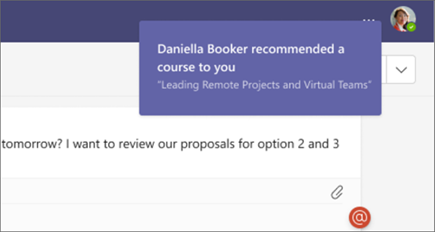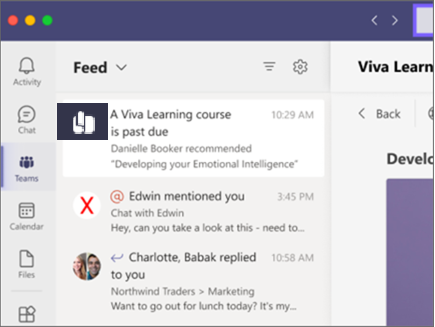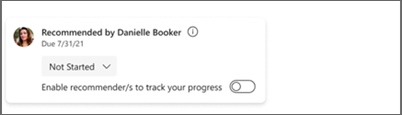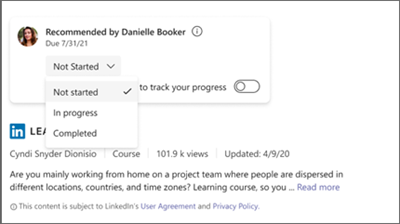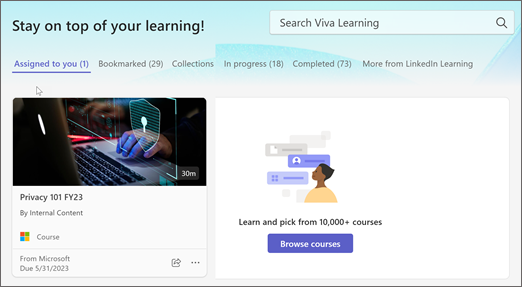Предприемане на действие върху присвоено и препоръчано съдържание в Viva Learning
Преглед на съдържанието, препоръчано за вас
Има няколко начина да видите съдържанието, което ви е препоръчано или присвоено.
-
Teams ще ви изпрати известие. Изберете известието, за да отворите учебното съдържание.
-
Прегледайте препоръките в информационния канал за активност в Teams. Изберете препоръката, за да отворите учебното съдържание.
-
Изберете раздела Моето обучение, за да видите съдържанието за обучение, което ви е присвоено и препоръчано.
Действие върху съдържанието, препоръчано на вас
-
Изберете многоточието (...), за да видите подробности за съдържанието, като например дължина, тип и описание на курса.
-
Картата на съдържанието показва кой е препоръчал съдържанието.
-
Препоръчано съдържание: Превключете, за да позволите проследяване от препоръчващия. Ако това е включено, лицето, което е препоръчало съдържанието, може да вижда състоянието на завършване, което сте избрали (Не е стартирано/In-Progress/Завършено). Проследяването е изключено по подразбиране.
Актуализиране на състоянието на завършване
-
Можете да промените състоянието на завършване на съдържанието от изгледа с подробни данни. Актуализации направите в състоянието на завършване, ще се сподели с лицето, което ви е препоръчало съдържанието.
Забележки:
-
Можете да промените състоянието на В ход или Завършена. Не е необходимо да избирате В ход, преди да изберете Завършване.
-
Можете да промените състоянието от "Завършено" обратно на "Не е стартирано" или "В ход", докато все още сте на този екран. Ако обаче излезете от екрана, няма да можете да се върнете и да го промените.
-
След като маркирате обучението като завършено и излезете от екрана, обучението изчезва от вашия списък с препоръчителни обучения.
-
Не можете да препоръчате обучение на повече от 50 потребители.
Възложени задачи
Възложените задачи в Viva Learning се отнасят за курсове, които вашата организация маркира като задължителни за учащите.
Забележка: Можете да видите курсовете, които са ви дадени, ако вие и вашата организация имате премиални лицензи и има поне един доставчик с разрешено синхронизиране на записите за учащи (LRS). Не всички доставчици имат разпоредби за РСС. За повече информация се обърнете към администратора на вашата организация.
Къде да намерите възложените си задачи
-
Картата на началната страница
-
Раздел "Възложено на вас" в "Моето обучение"
-
Подробностите за възложената задача също така се показват на страницата с подробни данни за обект Learning
Научете повече
Социално обучение с Viva Learning